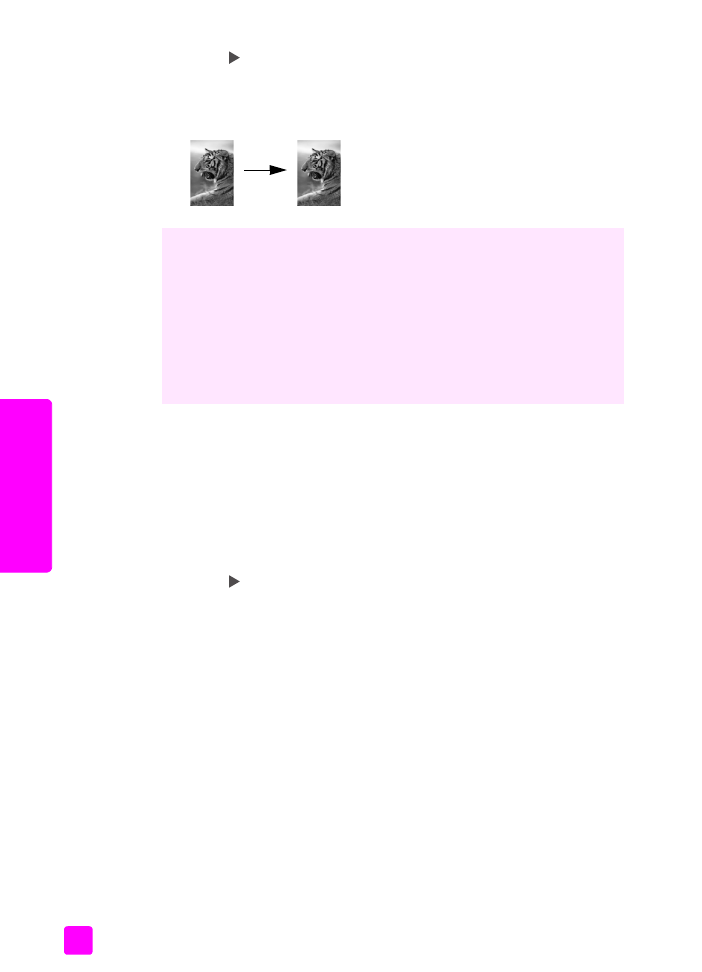
membuat beberapa salinan sumber asli
1
Muat sumber asli Anda menghadap ke bawah di sudut kiri depan kaca
atau menghadap ke atas pada baki pemasuk dokumen otomatis.
Bila Anda menggunakan pemasuk dokumen otomatis, tempatkan halaman
sehingga bagian atas dokumen masuk terlebih dulu.
2
Tekan
Copy [Salin]
sampai
Number of Copies [Jumlah Salinan]
muncul di
bagian atas tampilan.
3
Tekan
atau gunakan papan kunci untuk memasukkan jumlah salinan,
sampai jumlah maksimum.
(Jumlah maksimum salinan bervariasi berdasarkan modelnya.)
Tip:
Bila Anda terus menekan salah satu tombol panah, jumlah
salinan berubah dengan pertambahan 5 untuk mempermudah
mengatur sejumlah besar salinan.
4
Tekan
Start Black [Mulai Hitam]
atau
Start Color [Mulai Warna]
.
Bila Anda menyalin tumpukan sumber asli dalam pemasuk dokumen
otomatis, HP Officejet membuat beberapa salinan halaman tunggal
sebelum menyalin halaman berikut. Anda harus menyusun dan
mengumpulkan salinan Anda sendiri.
Dalam contoh ini, HP Officejet membuat enam salinan dari sebuah foto
asli berukuran 4 kali 6 inci (10 kali 15 cm).
Anda mungkin akan merasakan bahwa menyalin foto lebih mudah dilakukan
dengan perangkat lunak HP Director [Pengarah HP] yang telah Anda instal
pada HP Officejet Anda. Dengan menggunakan HP Director [Pengarah HP],
Anda dapat dengan mudah membuat salinan tanpa batas 4 kali 6 inci (10 kali
15 cm) dari foto Anda, memperbesar atau memperkecil foto agar memenuhi
ukuran kertas yang Anda muat dan menyalakan peningkatan Photo [Foto] untuk
memastikan Anda mendapatkan foto berkualitas terbaik. Untuk mendapatkan
informasi mengenai cara menggunakan fitur-fitur dalam HP Director [Pengarah
HP] ini, baca
hp photo & imaging help [bantuan foto & pencitraan hp]
di layar
tampilan perangkat lunak Anda.
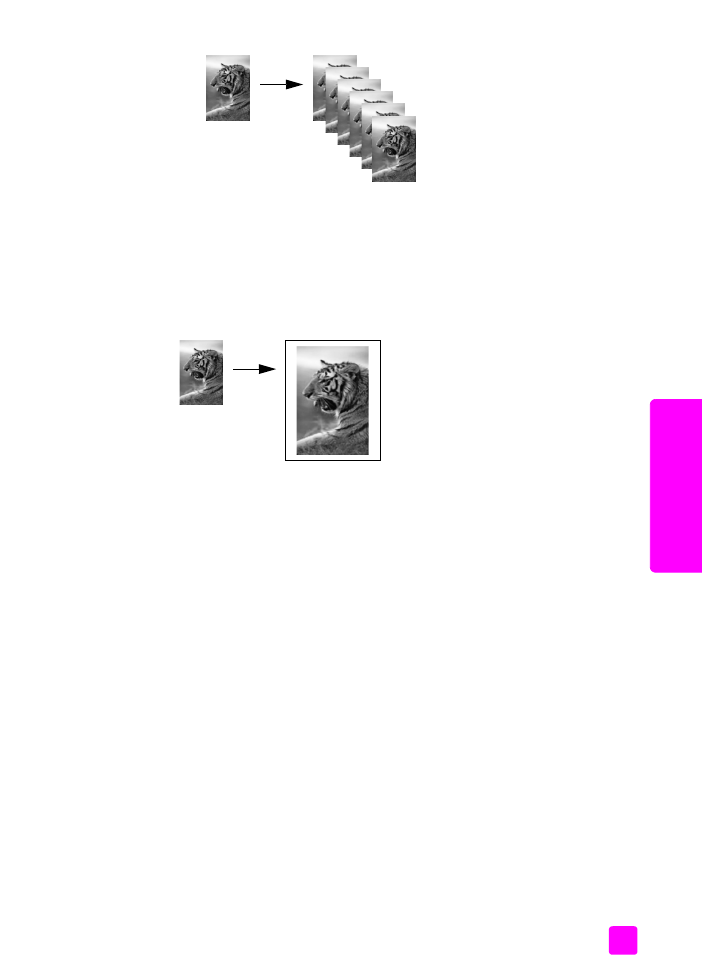
buku petunjuk
menggunakan fitur penyalinan
27
salin